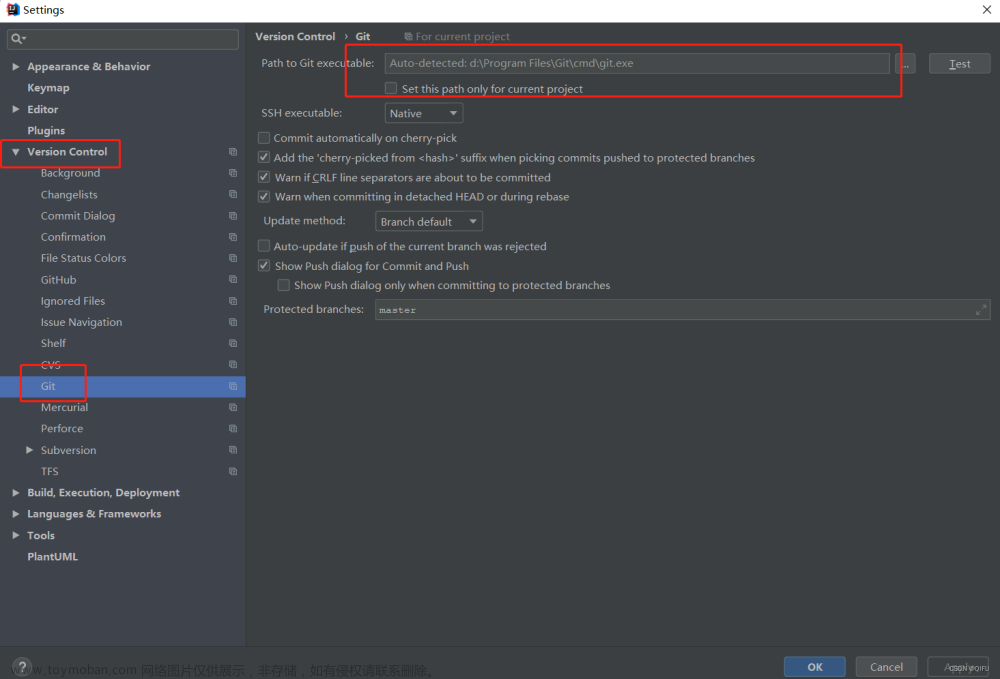团队配合开发时,我们需要获取团队其他成员负责的代码,同时也要上传分享我们自己负责部分的代码,通过使用Gitee或者GitHub等平台可以很大程度简化我们的工作任务。但是由于GitHub是国外的网站,在国内使用会很不稳定,所以我们这里使用国内的Gitee平台,不过两个平台的操作和功能大同小异。
安装Git
不管使用Gitee还是GitHub,我们都需要在电脑上安装Git版本控制系统。进入Settings里面,对Version Control下的Git进行设置,我们可以先点击右边的Test进行查看我们电脑上是否安装了Git,如果已经安装了Git,则会显示当前安装的Git版本号(我的电脑是已经安装了Git,所以显示的是版本号);如果目前还没有安装Git,则会提示下载,我们点击下载安装即可。
如果IDEA没有提示下载(较老版本的IDEA可能不会提示下载),那么就需要自己去官网下载Git,选择自己使用的系统点击下载即可。

确认已经安装好Git后,我们就可以使用Gitee和GitHub等平台了。
下载
我们找到需要下载的仓库,复制链接。

我们需要新建一个项目,任意项目均可,现在创建的项目和我们下载的项目没有任何关系。

项目创建好后,选择VCS,点击Get from VersionControl,由于IDEA的配置不同,该按钮的位置可能会出现变化,需要仔细甄别。

将刚才复制的链接粘贴在URL的地方,选择下载项目的目录,进行Clone。

等网速飞一会儿。

下载好后发现并不我们刚才看到的项目,可能是因为平台仓库设置的默认分支不是我们想要的分支,我们需要在IDEA中获取我们想要的分支。

默认分支设置的是master分支,并不是我们需要的HelloKIDTest分支,我们需要在IDEA中进行选择HelloKIDTest分支。我们选择Git,点击Pull进行分支选择。

选择我们需要的HelloKIDTest分支,点击Pull。

下载错误,是因为有文件冲突了,我们点击View Filew查看冲突的文件。

删除项目中冲突的文件,再次尝试刚才的步骤,重新尝试获取我们需要的分支。

等网速飞一会儿,下载好后,右下角我们直接选择Loda Maven Project即可完成项目的Clone。

这时我们发现项目就是我们需要的项目了。

上传
环境配置
我们需要先在IDEA上安装Gitee插件。

需要登录自己的Gitee账号。

上传代码分为两种,一种是上传到自己的仓库,另一种是上传到别人的仓库。这两种上传存在着些许差异。
上传到自己的仓库
上传到自己的仓库较为简单,选择VCS后点击Share Project on Gitee(需要下载Gitee的插件,否则无法上传)。

填写仓库的信息,点击Share即可上传。

会显示上传的所有文件,我们直接点击Add即可。

提示我们是否将项目添加到本地Git,我们选择Add即可。

等网速飞一会儿。

上传好后,就可以在Gitee平台上查看我们刚上传的项目了。

上传到他人的仓库
上传到其他人的仓库就比较麻烦一点儿了,需要对方给权限才可以上传上去。
需要权限
我们进入需要上传项目的仓库,进入仓库管理,选择仓库成员管理,点击所有,点击右边的添加仓库成员,点击邀请用户。

有三种方式添加用户,我们可以选择任意的一种进行添加,但是不管是哪一种方式,都需要设置权限,上传项目的最低权限是开发者,我们设置开发者即可,如果提供更高的权限可能会对仓库造成不可预估的影响。



上传
需要先从别人的仓库中Clone下来一份项目。然后自己加工以后再上传上去。
我们在刚才Clone的项目中添加两个类。添加完成后会提示我们是否添加到本地仓库,我们这里选择Add。

添加完后,我们点击右上角的对勾(也可以点击Git下的Commit,这两个按钮的效果是相同的),在左边会显示出来我们修改的文件,我们需要在下面填写修改信息,共其他人了解我们修改了添加了什么东西(必须填写),填写完成后点击右边的Commit and Push提交并上传,可以点击左边的Commit进行提交,但是提交完成后我们需要手动上传(点击右上角对勾右边的绿色箭头,或者点击Git下的Push,Commit and Push只是将两步变为了一步)。
 点击Commit and Push后,会显示我们要上传的文件,还有上传的分支。但是我们一般需要将自己的项目上传到新的分支中,以免对其他人的项目造成影响。
点击Commit and Push后,会显示我们要上传的文件,还有上传的分支。但是我们一般需要将自己的项目上传到新的分支中,以免对其他人的项目造成影响。

点击分支,修改分支内容,如果在仓库中没有该分支,会在分支旁边显示new,并且在Push时创建该分支。

等待网络飞一会儿,上传好后,发现成功将修改后的项目上传到别人的Gitee仓库中。

同步仓库数据
我们先在Gitee平台中修改HelloKIDTest分支的Readme.md文件中的信息,在最后添加一句话来模拟其他用户上传的代码。

点击右下角的版本控制(当前显示的是其他分支名,但是这个并不影响我们后续的操作),选择HelloKIDTest分支,点击Pull into Current Using Merge。

等网速飞一会儿。下载好后我们可以发现,Gitee平台上的添加的内容已经同步到我们的IDEA中了。

注意点
登录失败
上传时需要我们登录Gitee,但是输入邮箱和密码后显示登录失败,而且我的Gitee插件是已经登录了我的Gitee账号的。
16:22:26.854: [HelloKIDUpdate1] git -c credential.helper= -c core.quotepath=false -c log.showSignature=false push --progress --porcelain origin refs/heads/HtlloKIDTestUpload:HtlloKIDTestUpload --set-upstream
remote: [session-c14eb796] x-oauth-basic: Incorrect username or password (access token)
fatal: Authentication failed for 'https://gitee.com/baders/hello-kid.git/'打开设置,进入Git,勾选Use credential helper即可解决这个问题。

无法上传
上传时,提示你作者身份未知,请告诉我你是谁。这是因为Git没有设置自己的邮箱和用户名。

打开Git Bash,我们在这里面添加自己的邮箱和用户名。

我们打开Git Bash后,输入下面代码(注意甄别单词之间的空格,必须使用英文符号),将字符串中的内容替换为自己的Gitee邮箱和Gitee的名字即可。设置好后,可以重新尝试上传。
git config --global user.email “自己的邮箱账号”
git config --global user.name “Gitee的名字” 文章来源:https://www.toymoban.com/news/detail-421578.html
文章来源:https://www.toymoban.com/news/detail-421578.html
 文章来源地址https://www.toymoban.com/news/detail-421578.html
文章来源地址https://www.toymoban.com/news/detail-421578.html
到了这里,关于IDEA使用Gitee进行项目管理的文章就介绍完了。如果您还想了解更多内容,请在右上角搜索TOY模板网以前的文章或继续浏览下面的相关文章,希望大家以后多多支持TOY模板网!